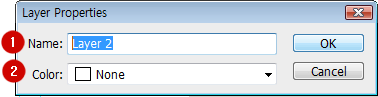|
|
|
 |
|
|
| |
|
 |
|
※ 왼쪽 이미지의 해당 메뉴를 클릭하시면 좀 더 상세한 설명을 보실 수 있습니다.
|
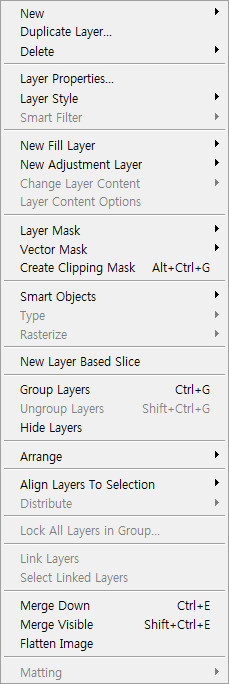 |
New : 새로운 레이어를 만듭니다.
Duplicate Layer : 선택된 레이어를 복사하여 또 하나의 레이어를 만듭니다.
Delete : 선택된 레이어를 삭제합니다.
Layer Properties : 선택된 레이어의 이름과 색상을 바꿀 수 있습니다.
Layer Style : 레이어의 스타일을 정의합니다.
Smart Filter : 이미지에 필터를 적용하기전에, 스마트 오브젝트로 전환한 후, 원본 이미지는
편집하지 않고, 스마트 필터 레이어를 만들어, 원하는 필터를 적용할 수 있습니다.
New Fill Layer : 새로운 레이어를 만들면서 Mask Layer의 형태로 효과가 적용되고, 더블
클릭하여 수정이 가능합니다.
New Adjustment Layer : Image>Adjust 메뉴의 명령들을 이미지에 직접 적용하지 않고
새로운 레이어를 만들어 적용
하는 명령으로 수정이 용이하고 필요한 레이어에만 명령을 적용할 수 있습니다.
Change Layer Content : 현재 선택하고 있는 Fill이나 Gradient Layer의 내용을 다른 것으
로 변경하고 싶을 때 사용합니다.
Layer content options : 이미 만들어진 Fill이나 GradientLayer의 내용을 수정할 수 있습니
다.
Layer Mask : 선택된 레이어에 마스크(이미지의 일부분을 보여주거나 가려주는 기능)를 해
주는 기능입니다.
Vector Mask : 마스크레이어 대신 패스레이어가 만들어지고 패스나 셰이프 툴로 만들어진
도형에 의해 투명과 불투명 부분이 나누어집니다.
Create Clipping Mask : 레이어가 두개에 마스크를 씌우는 것으로 레이어마스크와는 달리
다른 레이어 모양대로 마스크영역으로 사용하는 기능입니다.
Smart Objects : 원본을 보존하면서 래스터 및 벡터 이미지에 크기조정, 회전, 변형 등의 작
업을 할 수 있습니다.
Type : 문자에 관한 명령입니다.
Resterize : Text, Shape, Path를 이미지로 변환시킵니다.
New Layer Based Slice : 선택한 레이어 이미지를 슬라이스 툴로 자른 것처럼 투명 영역
의 경계로 자동 분할합니다.
Group Layers : 선택된 레이어를 바로 아래의 레이어와 그룹으로 묶어주는 기능입니다.
Hide Layers : 선택된 레이어를 숨기는 기능입니다.
Arrange : 레이어의 순서를 변경해 줍니다.
Align To Selection : 연결된 레이어들을 여러 가지 방법으로 정렬합니다.
Distribute : 연결된 레이어들을 각각의 축을 기준으로 정렬합니다. 연결된 레이어가 세 개 이
상의 경우에 명령을 적용할 수 있습니다.
Lock All Layers In Set : 링크로 연결한 레이어에 편집이나 레이어 위치가 바뀌는 것을 방
지하기 위하여 잠금 장치를 할 수 있습니다.
Link Layers : 선택된 레이어들을 묶어주는 기능입니다
Select Linked Layers : 링크된 레이어를 선택하게 도와줍니다.
Merge Linked : 연결된 레이어들을 하나로 합쳐줍니다.
Merge Visible : 눈 아이콘이 켜져 있는 화면에 보이는 레이어들을 합쳐줍니다.
Flatten Image : 전체 레이어를 하나로 합쳐줍니다.
Matting : 이미지를 또 하나의 이미지로 가져왔을 때 컬러 차이로 인하여 잔상이 남을 수 있습니다.
이러한 부분의 잔상을 지워주는 명령입니다.
|
|
|
 |
이 메뉴는 편집 작업 시 사용되는 새로운 레이어를 만들거나 레이어 셋을 만들기 위한 기능, 또는 기존의 이미지를 복사하거나 잘라내 새로운 레이어로 만드는 기능 등을 가지고 있습니다.
1. Layer menu
 새로운 레이어를 만들 때 사용됩니다. 단축키는 새로운 레이어를 만들 때 사용됩니다. 단축키는  + +  + +  입니다. 입니다.

① Name : 새로 만들고자 하는 레이어의 이름을 설정하는 곳입니다. 그 아래에 있는 Group With Previous Layer 박스에
 체크하면 이전 레이어와 그룹으로 묶을 수 있습니다. 체크하면 이전 레이어와 그룹으로 묶을 수 있습니다.
② Color : 이 항목에서 레이어 팔레트에 표시될 레이어의 색상을 결정할 수 있습니다.
③ Mode : 이 항목의 드롭다운 버튼을 클릭하여 다양한 레이어 합성모드를 설정할 수 있습니다.
④ Opacity : 레이어의 투명도를 조절할 수 있습니다.
2. Layer From Background menu
 이 메뉴는 백그라운드 레이어를 일반 레이어로 변환하여 다른 레이어들과 같이 편집하고자 할 때 사용합니다. 이 메뉴는 백그라운드 레이어를 일반 레이어로 변환하여 다른 레이어들과 같이 편집하고자 할 때 사용합니다.
 백그라운드 레이어를 일반 레이어로 변환하면 이름이 Layer 0으로 표기됩니다. 백그라운드 레이어를 일반 레이어로 변환하면 이름이 Layer 0으로 표기됩니다.
 더 간단하게 바꾸려면 백그라운드 레이어를 레이어 팔레트 상에서 더블클릭하면 됩니다. 더 간단하게 바꾸려면 백그라운드 레이어를 레이어 팔레트 상에서 더블클릭하면 됩니다.
3. Layer Set menu
 이 메뉴는 레이어 팔레트에 레이어들을 손쉽게 관리하기 위한 레이어 폴더를 만들고자 할 때 사용합니다. 편집 작업 시 이 메뉴는 레이어 팔레트에 레이어들을 손쉽게 관리하기 위한 레이어 폴더를 만들고자 할 때 사용합니다. 편집 작업 시
 생기는 여러 레이어들을 종류별로 모아 관리할 수 있도록 도와줍니다. 생기는 여러 레이어들을 종류별로 모아 관리할 수 있도록 도와줍니다.
4. Layer Set From Linked menu
 이 메뉴는 링크로 연결된 레이어들을 하나의 레이어 세트에 넣어줄 때 사용합니다. 이 메뉴는 링크로 연결된 레이어들을 하나의 레이어 세트에 넣어줄 때 사용합니다.
5. Layer Via Copy menu
 이 메뉴는 작업 이미지의 선택영역을 복사하여 새로운 레이어로 만들 때 사용합니다. 이 메뉴는 작업 이미지의 선택영역을 복사하여 새로운 레이어로 만들 때 사용합니다.
6. Layer via Cut menu
 이 메뉴는 Layer Via Copy 와 마찬가지로 작업 이미지의 선택영역을 새로운 레이어로 만듭니다. 이 메뉴는 Layer Via Copy 와 마찬가지로 작업 이미지의 선택영역을 새로운 레이어로 만듭니다.
 대신 선택영역을 잘라서 만든다는 점이 다릅니다. 대신 선택영역을 잘라서 만든다는 점이 다릅니다.
|
|
|
 |
1. Duplicate Layer menu
 이 메뉴는 선택한 레이어와 똑같은 레이어를 복제하고자 할 때 사용합니다. 이 메뉴는 선택한 레이어와 똑같은 레이어를 복제하고자 할 때 사용합니다.
>
① Duplicate : 복제하려는 레이어의 이름을 삽입합니다.
② Destination : 복재하려는 레이어를 어떤 작업창에 삽입할 것인지를 선택할 수 있습니다.
2. Delete Layer menu
 이 메뉴는 선택한 레이어를 삭제할 때 사용합니다. 이 메뉴는 선택한 레이어를 삭제할 때 사용합니다.
① Layer : 현재 선택하고 있는 레이어를 삭제하고자 할 때 사용합니다.
② Linked Layers : 링크로 연결되어 있는 레이어 전체를 한꺼번에 삭제할 때 사용합니다.
③ Hidden Layers : 꺼져있는 레이어들을 한꺼번에 삭제할 때 사용합니다.
3. Layer Properties menu
 이 메뉴는 선택한 레이어의 옵션을 설정할 때 사용합니다. 이 메뉴는 선택한 레이어의 옵션을 설정할 때 사용합니다.
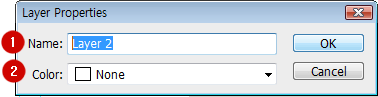
① Name : 선택한 레이어의 이름을 바꿀 때 사용합니다.
② Color : 선택한 레이어가 팔레트에서 표시될 색상을 결정합니다.
|
|
|
|
|
|
 |
|
|
















































 File 1
File 1
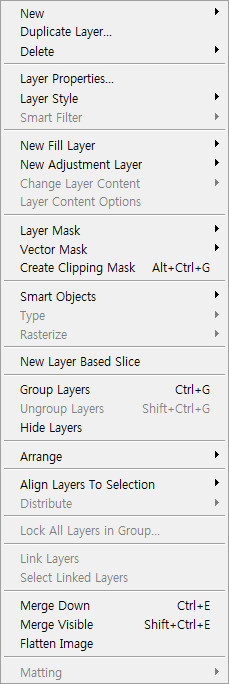

 +
+  +
+  입니다.
입니다.